Configurando o Servidor FTP no Windows Server com IIS 8.x - Ajuda Inetweb - Base de Conhecimento
Configurando o Servidor FTP no Windows Server com IIS 8.x
IMPORTANTE: Antes de Iniciar esse passo a passo é necessário ter o servidor FTP já instalado em seu Windows Server, clique aqui para acessar a documentação Official da Microsoft.
No IIS clique com o botão esquerdo em “sites” e selecione a opção “Add FTP Site“.
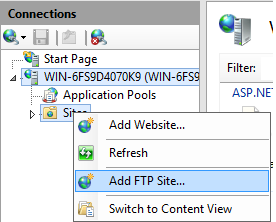
Informe o diretório visível no FTP (diretório em que o usuário FTP terá acesso).
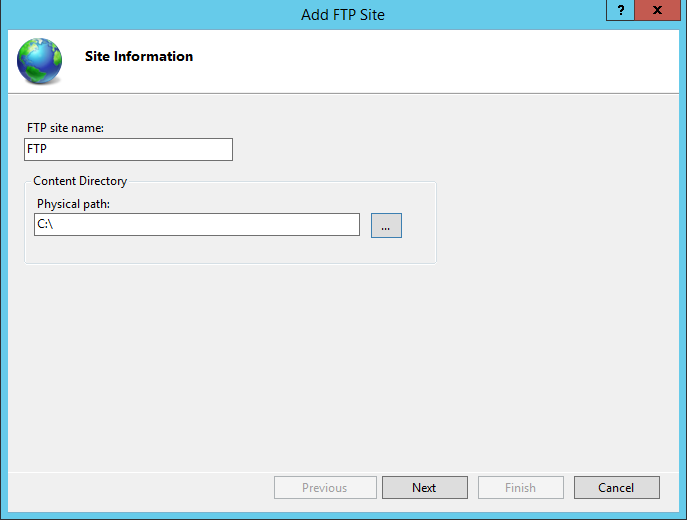
Em IP Address mantenha a opção “All Unassigned“, e deixe as configurações como na imagem abaixo:
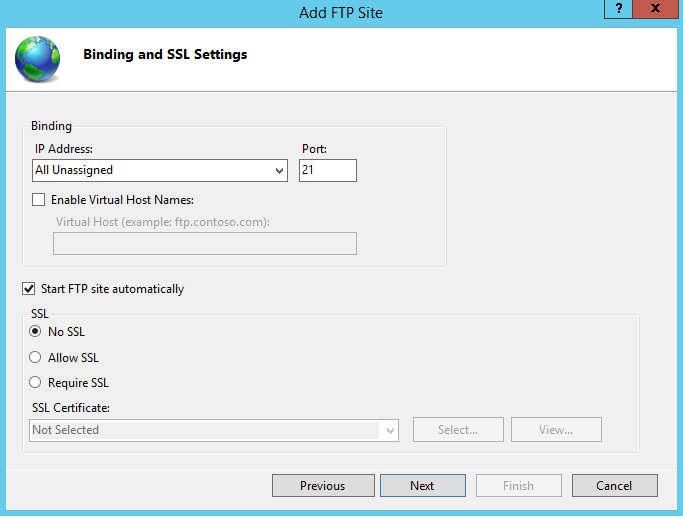
Deixe apenas a opção “Basic” marcada (Por questões de segurança desabilite o opção Anonymous) e clique em Finish
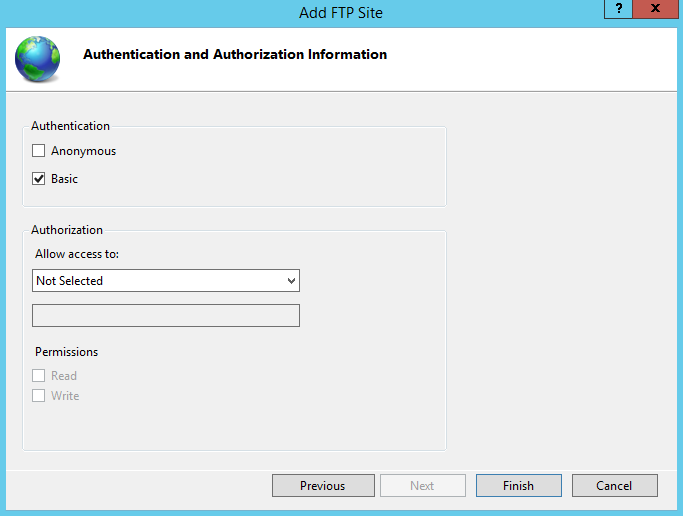
Configurando um usuário de FTP
Acesse o Computer Management e clique com o Botão esquerdo em Users, depois clique em New User…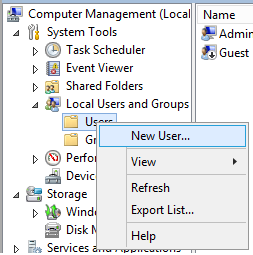
Preencha o campo “User name” e deixe as opções “User Cannot change password” e “Password Never Expire” marcadas, informe a senha que será usada para acesso.
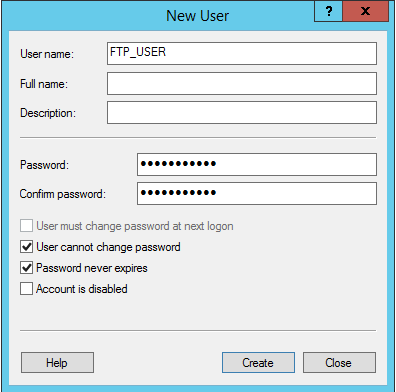
No Diretório FTP selecionado anteriormente (Em nosso caso C:) clique com o botão esquerdo > Propriedades > Segurança > Edit > Add, digite o nome do usuário e clique em “Check Names” depois em OK.
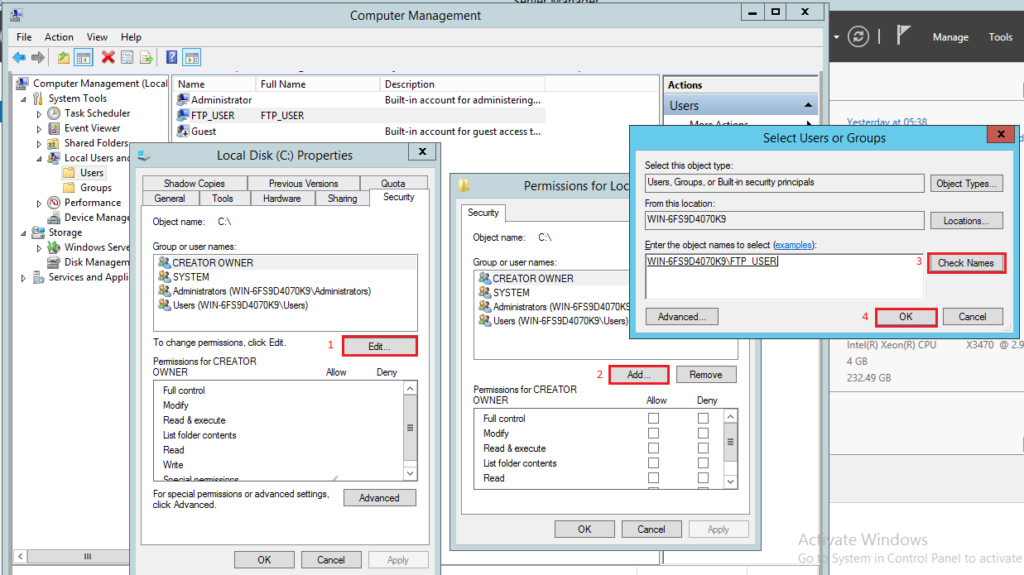
Marque todas as permissões para o usuário FTP e clique em OK
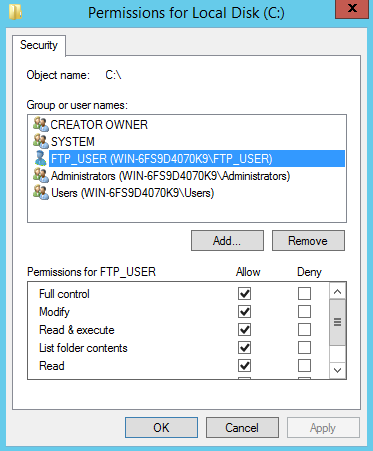
Permissão para acesso FTP
Clique em Sites > (selecione o FTP criado, em nosso exemplo utilizamos o nome “FTP”) > FTP Authorization
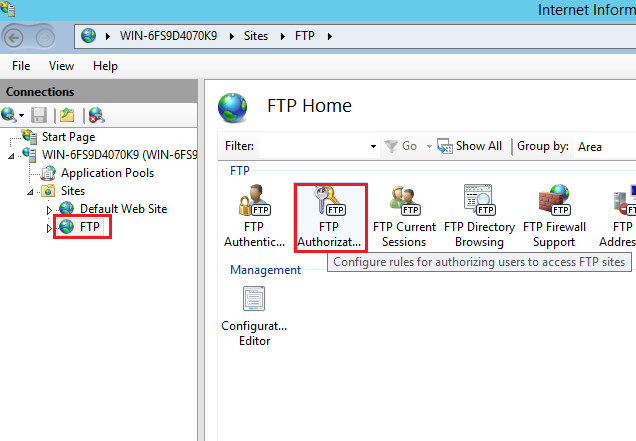
No canto direito da tela clique em Add Allon Rules…
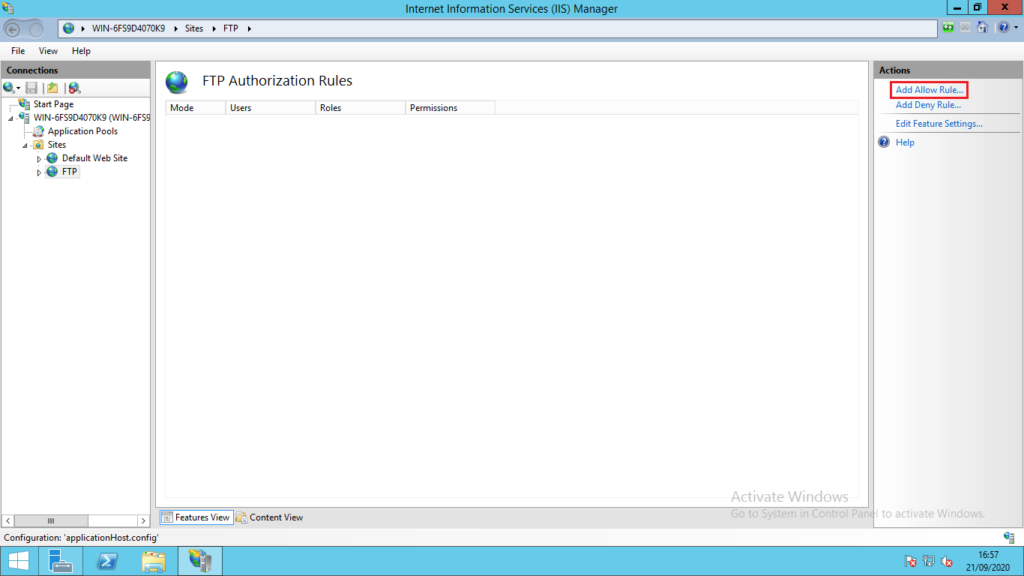
Deixe as opções marcadas conforme abaixo, em Specified Users, digite o nome do usuário criado.
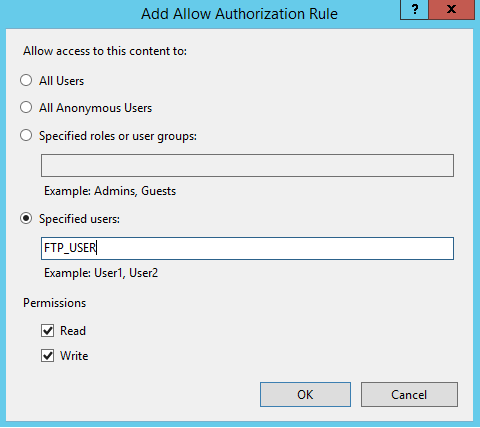
Pronto! o acesso ao usuário FTP Foi configurado
